「Corel WinDVD UHD BD の設定を継続する前に、システムを再起動する必要があります。」と表示された場合は、「はい」ボタンをクリックします。
再起動が完了後、自動的に表示される手順10.からもう一度操作します。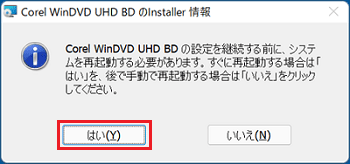
Q&Aナンバー【8611-1951】更新日:2023年7月4日
このページをブックマークする(ログイン中のみ利用可)
[WinDVD UHD BD] 再インストールする方法を教えてください。
| 対象機種 | 2022年1月・3月発表モデルESPRIMO WF-X/G1、他・・・ |
|---|---|
| 対象OS |
|
 質問
質問
Corel WinDVD UHD BDを再インストールする方法を教えてください。
 回答
回答
Corel WinDVD UHD BD をアンインストールしてから、パソコンのハードディスク/SSDからインストールし、必要に応じてアップデートします。
機種によっては、FMVサポートのダウンロードページからダウンロードして、インストールします。
手順は、次のとおりです。
次の項目を順番に確認してください。
手順1アンインストールする
次の手順で、Corel WinDVD UHD BD をアンインストールします。

お使いの環境によっては、表示される画面が異なります。
- 作業中のアプリケーションをすべて終了します。
作成中のファイルがある場合は、ファイルを保存します。 - 「スタート」ボタンを右クリックし、表示されるメニューから「インストールされているアプリ」または「アプリと機能」をクリックします。
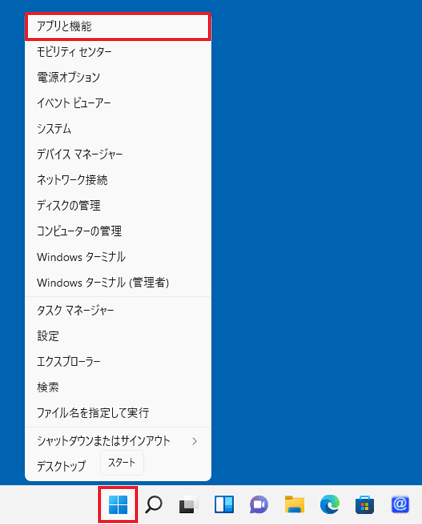
- 「インストールされているアプリ」または「アプリと機能」が表示されます。
お使いのOSによって、手順が異なります。- Windows 11の場合
「Corel WinDVD UHD BD」の「…」または「 」をクリックし、表示されるメニューから「アンインストール」をクリックします。
」をクリックし、表示されるメニューから「アンインストール」をクリックします。 - Windows 10の場合
「Corel WinDVD UHD BD」をクリックし、表示される「アンインストール」ボタンをクリックします。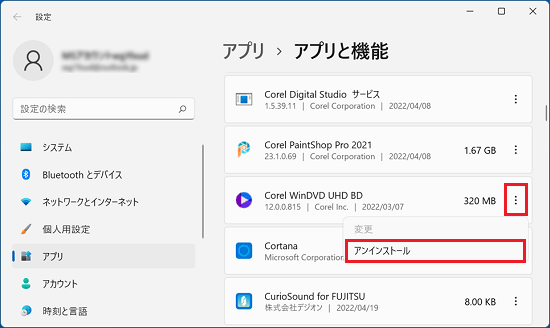
(Windows 11の場合)
- Windows 11の場合
- 「このアプリとその関連情報がアンインストールされます。」と表示されます。
「アンインストール」ボタンをクリックします。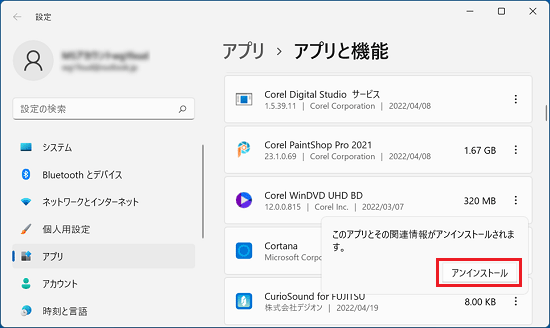
- 「ユーザーアカウント制御」が表示されます。
「はい」ボタンをクリックします。 - 「WindowsにCorel WinDVD UHD BD を設定しています。」と表示されます。
アンインストールが完了するまで、そのまま待ちます。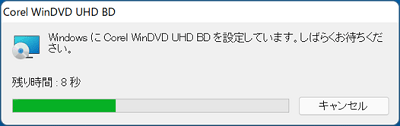
- 「インストールされているアプリ」または「アプリと機能」の一覧から、「Corel WinDVD UHD BD」が消えたことを確認します。
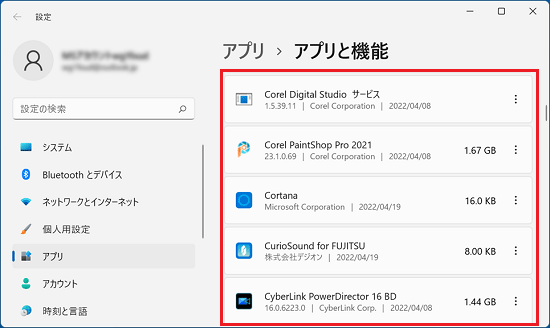
- 「×」ボタンをクリックし、「インストールされているアプリ」または「アプリと機能」を閉じます。
- パソコンを再起動します。
お使いのOSによって、手順が異なります。- Windows 11の場合
 「スタート」ボタン→右下の
「スタート」ボタン→右下の 「電源」→「再起動」の順にクリックします。
「電源」→「再起動」の順にクリックします。 - Windows 10の場合
 「スタート」ボタン→「電源」→「再起動」の順にクリックします。
「スタート」ボタン→「電源」→「再起動」の順にクリックします。
パソコンが再起動します。
続けて、「インストール手順」に進みます。 - Windows 11の場合
手順2インストールする
お使いの機種に応じた項目をクリックして、ご覧ください。
2019年7月発表モデル〜2022年1月・3月発表モデル
次の手順で、WinDVDをインストールします。
お使いの環境によっては、表示される画面が異なります。
- @メニューを起動します。
お使いのOSによって、手順が異なります。- Windows 11の場合
 「スタート」ボタンをクリックし、右上の「すべてのアプリ」→「@メニュー」の順にクリックします。
「スタート」ボタンをクリックし、右上の「すべてのアプリ」→「@メニュー」の順にクリックします。 - Windows 10の場合
 「スタート」ボタンをクリックし、すべてのアプリの一覧から「@メニュー」→「@メニュー」の順にクリックします。
「スタート」ボタンをクリックし、すべてのアプリの一覧から「@メニュー」→「@メニュー」の順にクリックします。
- Windows 11の場合
- @メニューが表示されます。
「パソコン設定」をクリックします。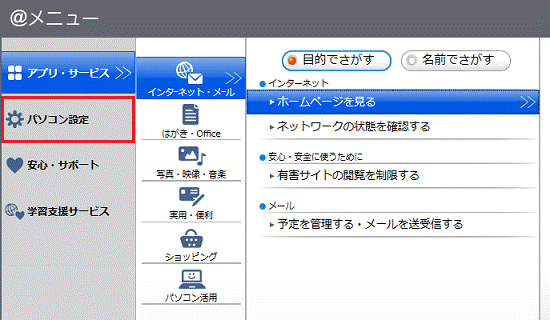
- 「かんたん」→「名前でさがす」の順にクリックします。
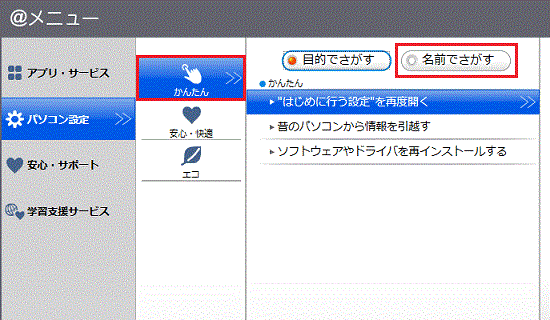
- 「ドライバ・ソフトウェア検索ユーティリティ」をクリックします。
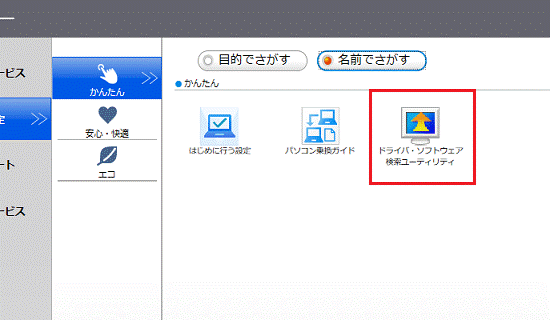
- 「ユーザーアカウント制御」が表示されます。
「はい」ボタンをクリックします。 - 「ドライバ・ソフトウェア検索ユーティリティ」が表示されます。
「機種名」欄に、お使いの機種名が表示されていることを確認します。
異なる機種名が表示されている場合は、「 」ボタンをクリックし、表示されるメニューからお使いの機種をクリックします。
」ボタンをクリックし、表示されるメニューからお使いの機種をクリックします。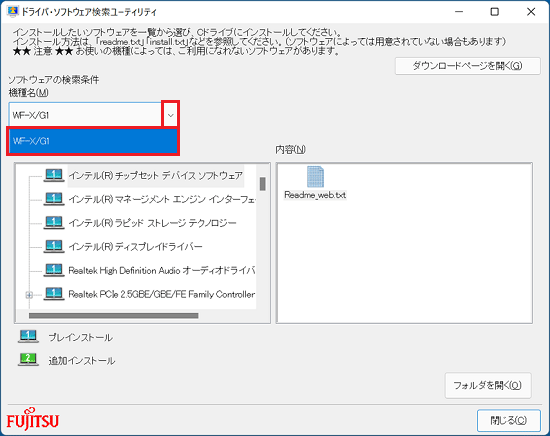
- 「ソフトウェア」欄の「Corel WinDVD UHD BD」をクリックします。
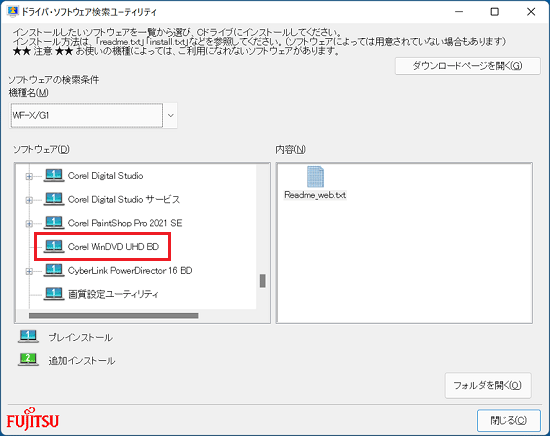
- 右側の「内容」欄の「setup.exe」アイコンをダブルクリックします。
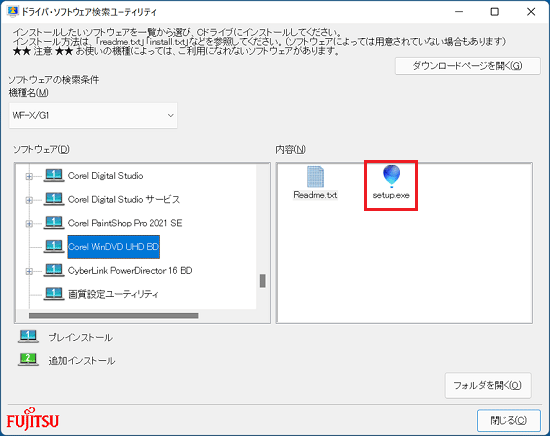
- 「ユーザーアカウント制御」が表示されます。
「はい」ボタンをクリックします。
表示されない場合は、次の手順に進みます。 - 「Corel WinDVD UHD BD用のInstallShield へようこそ」と表示されます。
「次へ」ボタンをクリックします。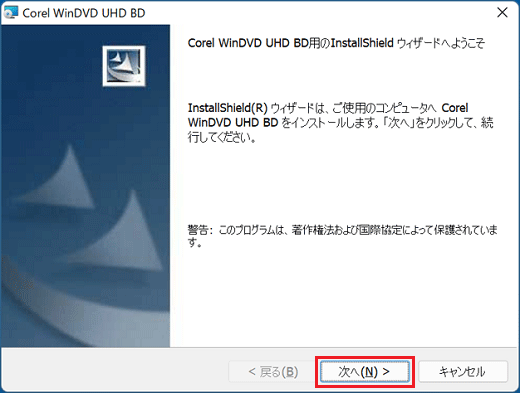
- 「使用許諾契約」と表示されます。
内容をよく読み、同意する場合は「使用許諾契約の条項に同意します」をクリックし、
「次へ」ボタンをクリックします。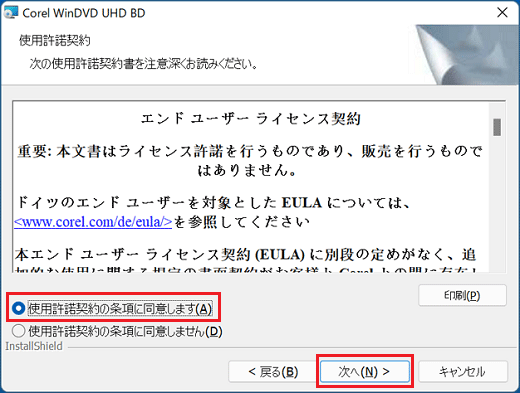
- 「インストール先のフォルダ」と表示されます。
「次へ」ボタンをクリックします。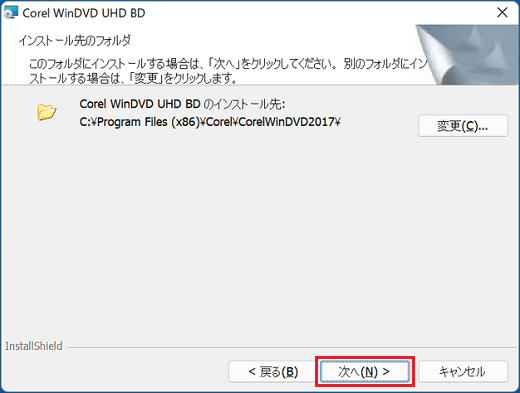
- 「BDJローカルストレージ」または「BDローカルストレージ」と表示されます。
「次へ」ボタンをクリックします。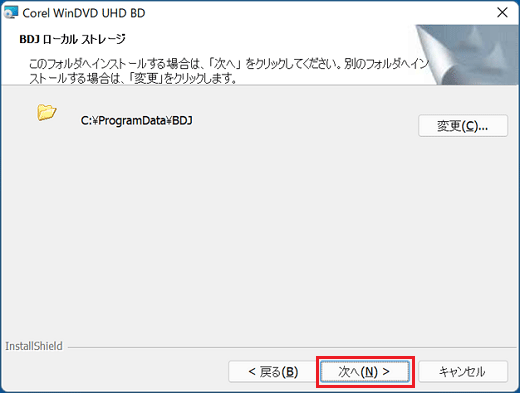
- 「プログラムをインストールする準備ができました」と表示されます。
「インストール」ボタンをクリックします。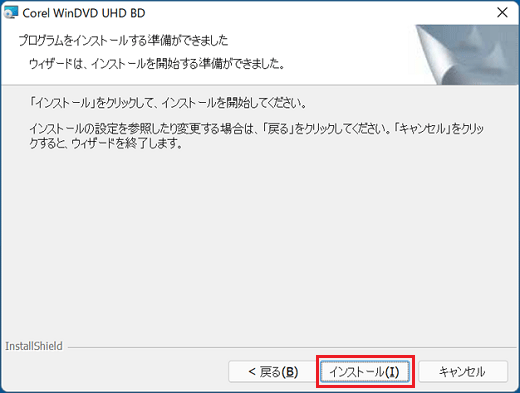
- インストールが開始されます。
完了するまで、しばらく待ちます。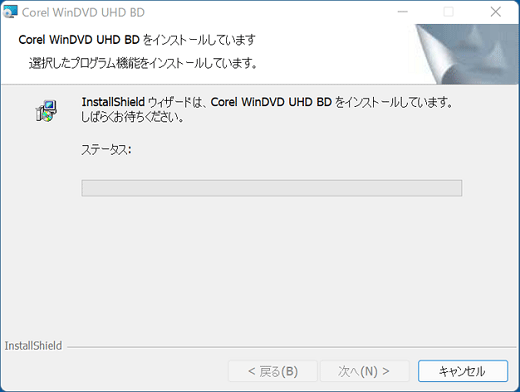 アドバイス
アドバイス - 「InstallShield ウィザードを完了しました」と表示されます。
「完了」ボタンをクリックします。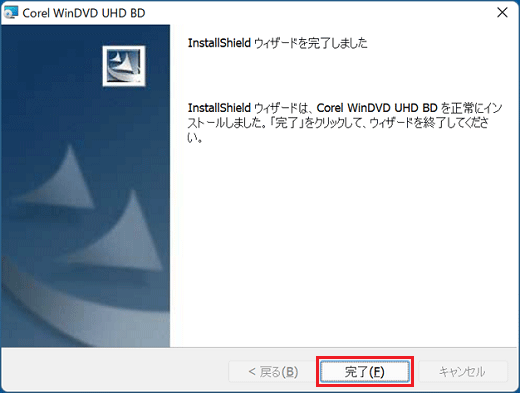
- 「閉じる」ボタンをクリックし、「ドライバ・ソフトウェア検索ユーティリティ」を閉じます。
- パソコンを再起動します。
お使いのOSによって、手順が異なります。- Windows 11の場合
 「スタート」ボタン→右下の
「スタート」ボタン→右下の 「電源」→「再起動」の順にクリックします。
「電源」→「再起動」の順にクリックします。 - Windows 10の場合
 「スタート」ボタン→「電源」→「再起動」の順にクリックします。
「スタート」ボタン→「電源」→「再起動」の順にクリックします。
パソコンが再起動します。 - Windows 11の場合
- インストールが完了したら、アップデートナビを使ってWinDVD UHD BDをアップデートします。
アップデートナビについては、次のQ&Aをご覧ください。 アップデートナビの使い方を教えてください。(Windows 11)
アップデートナビの使い方を教えてください。(Windows 11) アップデートナビの使い方を教えてください。(Windows 10)アドバイス
アップデートナビの使い方を教えてください。(Windows 10)アドバイスアップデートナビにWinDVD UHD BDの更新が検出されない場合は、手順は完了です。
2018年11月発表モデル
次の手順で、WinDVDをインストールします。
お使いの環境によっては、表示される画面が異なります。
 「スタート」ボタンをクリックし、すべてのアプリの一覧から「FUJITSU - ドライバ・ソフトウェア検索ユーティリティ」→「ドライバ・ソフトウェア検索ユーティリティ(ハードディスク)」の順にクリックします。
「スタート」ボタンをクリックし、すべてのアプリの一覧から「FUJITSU - ドライバ・ソフトウェア検索ユーティリティ」→「ドライバ・ソフトウェア検索ユーティリティ(ハードディスク)」の順にクリックします。 - 「ユーザーアカウント制御」が表示されます。
「はい」ボタンをクリックします。 - 「ハードディスクに保存されているソフトウェア一覧を表示します。」と表示されます。
「OK」ボタンをクリックします。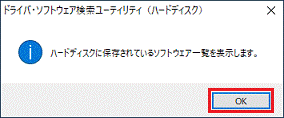
- 「ソフトウェアディスク検索」または「ドライバ・ソフトウェア検索ユーティリティ」が表示されます。
「機種名」欄に、お使いの機種名が表示されていることを確認します。
異なる機種名が表示されている場合は、「 」ボタンをクリックし、表示されるメニューからお使いの機種をクリックします。
」ボタンをクリックし、表示されるメニューからお使いの機種をクリックします。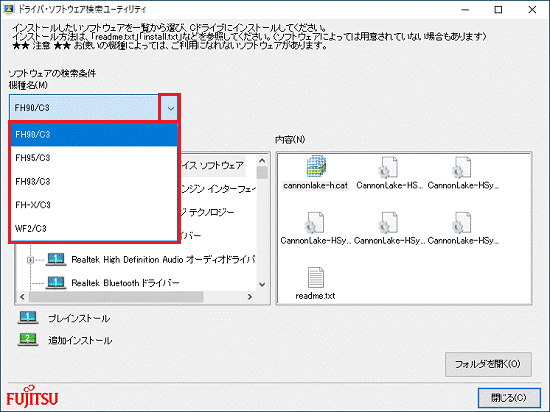
- 「ソフトウェア」欄の「Corel WinDVD UHD BD」をクリックします。
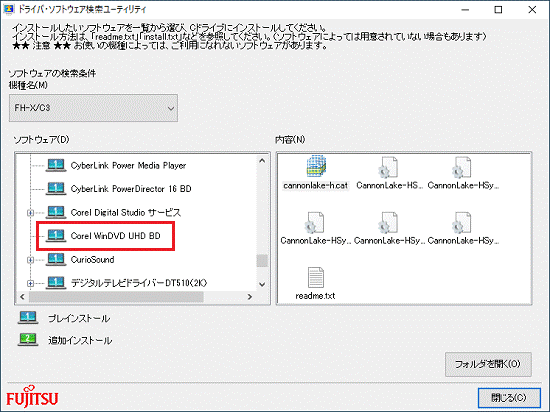
- 右側の「内容」欄の「setup.exe」アイコンをダブルクリックします。
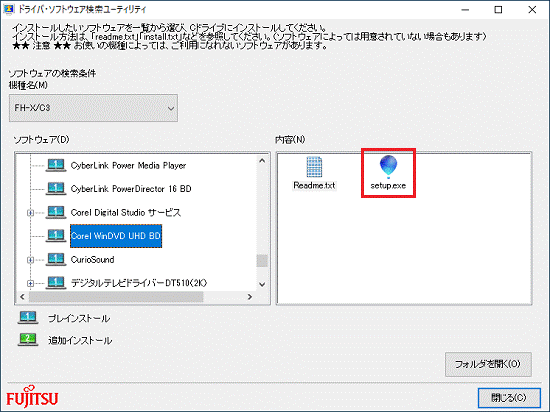
- 「ユーザーアカウント制御」が表示されます。
「はい」ボタンをクリックします。
表示されない場合は、次の手順に進みます。 - 「Corel WinDVD UHD BD をコンピューターにインストールするには、以下のアイテムが必要です。」と表示されます。
「インストール」ボタンをクリックします。
表示されない場合は、手順10.に進みます。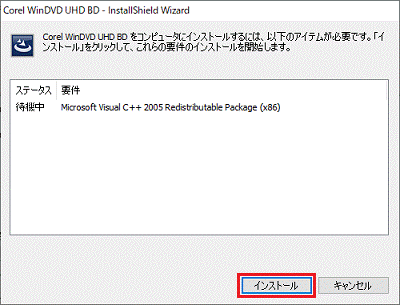
- 必要なソフトウェアのインストールが開始されます。
完了するまで、しばらく待ちます。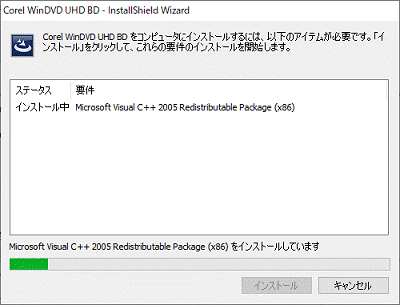
- 「Corel WinDVD UHD BD用のInstallShield へようこそ」と表示されます。
「次へ」ボタンをクリックします。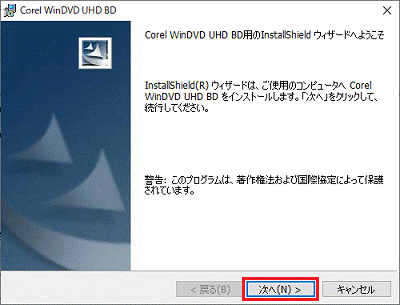
- 「使用許諾契約」と表示されます。
内容をよく読み、同意する場合は「使用許諾契約の条項に同意します。」をクリックします。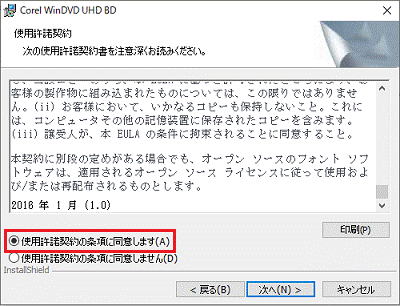
- 「次へ」ボタンをクリックします。

- 「インストール先のフォルダ」と表示されます。
「次へ」ボタンをクリックします。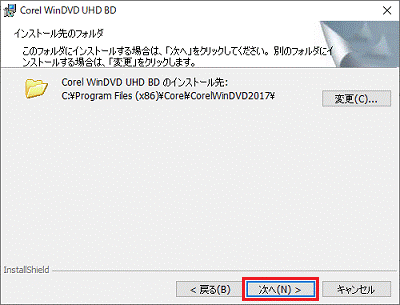
- 「BDローカルストレージ」と表示されます。
「次へ」ボタンをクリックします。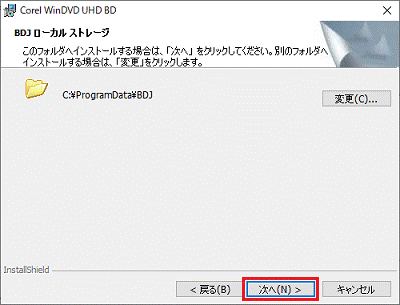
- 「プログラムをインストールする準備ができました」と表示されます。
「インストール」ボタンをクリックします。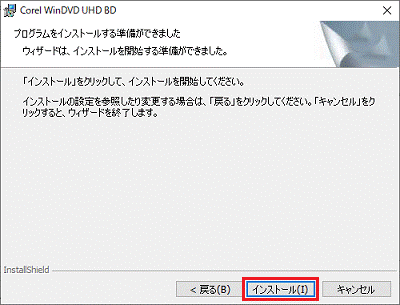
- インストールが開始されます。
完了するまで、しばらく待ちます。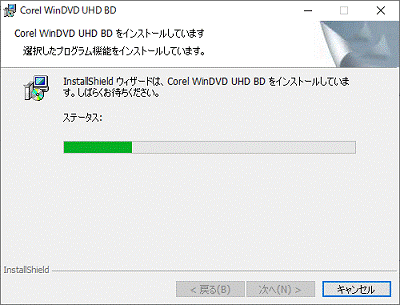 アドバイス
アドバイス「Corel WinDVD UHD BD の設定を継続する前に、システムを再起動する必要があります。」と表示された場合は、「はい」ボタンをクリックします。
再起動が完了後、自動的に表示される手順10.からもう一度操作します。
- 「InstallShield ウィザードを完了しました」と表示されます。
「完了」ボタンをクリックします。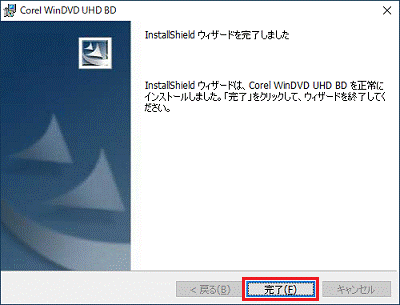
- 「ドライバ・ソフトウェア検索ユーティリティ」に戻ります。
「閉じる」ボタンをクリックし、「ドライバ・ソフトウェア検索ユーティリティ」を閉じます。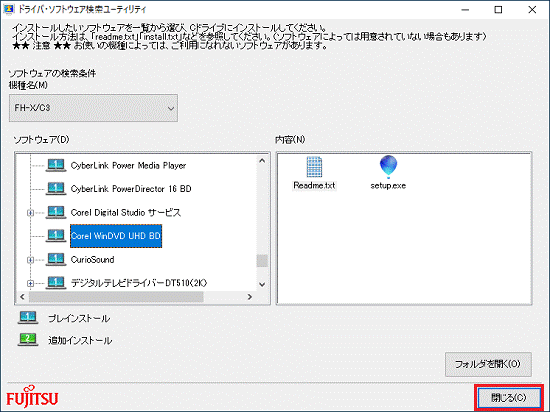
 「スタート」ボタン→「電源」→「再起動」の順にクリックします。
「スタート」ボタン→「電源」→「再起動」の順にクリックします。
パソコンが再起動します。- インストールが完了したら、アップデートナビを使ってWinDVD UHD BDをアップデートします。
アップデートナビについては、次のQ&Aをご覧ください。 アップデートナビの使い方を教えてください。(Windows 10)アドバイス
アップデートナビの使い方を教えてください。(Windows 10)アドバイスアップデートナビにWinDVD UHD BDの更新が検出されない場合は、手順は完了です。
2017年1月発表モデル
次の手順で、Corel WinDVD UHD BD をインストールします。

- WinDVD UHD BD は、次のQ&Aをご覧になり、FMVサポートのホームページからダウンロードしてインストールします。
 「Corel WinDVD UHD BD (FMVA90B1)」(64ビット)の修正項目とインストール方法について(2017年1月発表モデル:LIFEBOOK AH90/B1)
「Corel WinDVD UHD BD (FMVA90B1)」(64ビット)の修正項目とインストール方法について(2017年1月発表モデル:LIFEBOOK AH90/B1) - WinDVD UHD BD がインストールできたら、次の手順をご覧になり、Corel WinDVD UHD BD UpdatePatchをダウンロードして、インストールします。
 「Corel WinDVD UHD BD UpdatePatch」(64ビット)の修正項目とインストール方法について(2019年7月発表モデル:ESPRIMO FH-X/D2 ほか)
「Corel WinDVD UHD BD UpdatePatch」(64ビット)の修正項目とインストール方法について(2019年7月発表モデル:ESPRIMO FH-X/D2 ほか)



